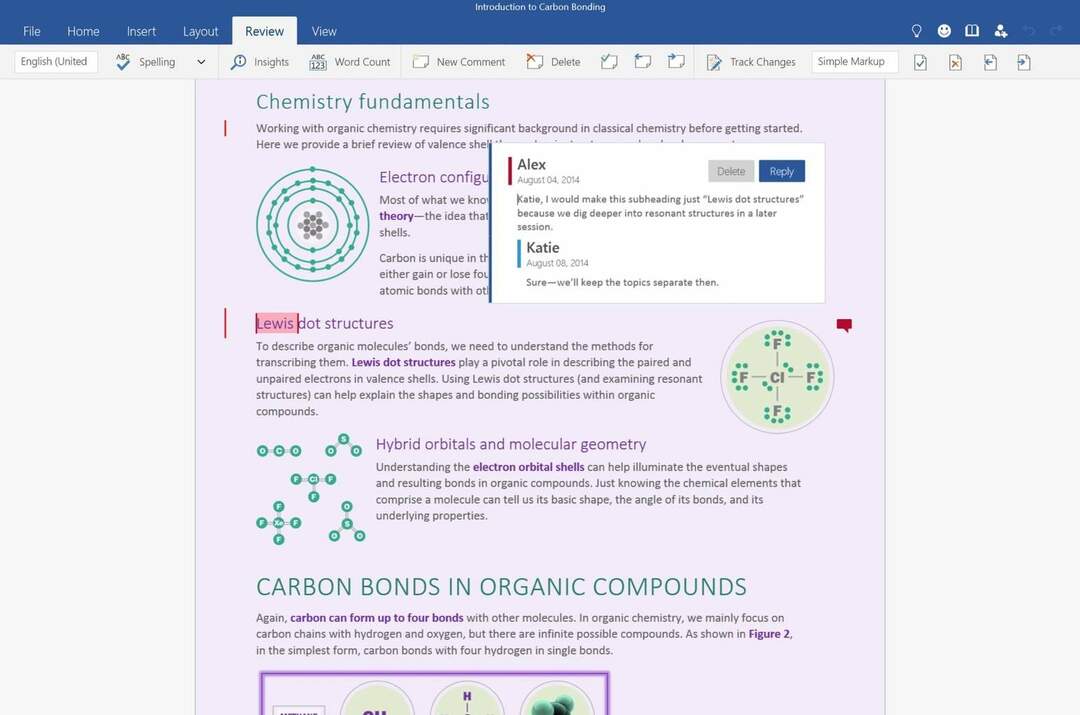- MS Office ponúka rôzne šablóny na stiahnutie v aplikácii PowerPoint, Word alebo v ktoromkoľvek z jej programov.
- Ak narazíte na problémy so sťahovaním šablón, chybu vyriešte podľa pokynov v tejto príručke.
- V prípade akýchkoľvek nepríjemných chýb balíka Office Suite, s ktorými sa môžete stretnúť, neváhajte navštíviť našu stránku Centrum Microsoft Office.
- Dostáva sa váš počítač do problémov? Skontrolujte naše Sekcia Technické problémy naučiť sa, ako ich vyriešiť.

Tento softvér udrží vaše ovládače v činnosti a zaistí vám tak bezpečnosť pred bežnými chybami počítača a zlyhaním hardvéru. Skontrolujte všetky svoje ovládače teraz v 3 jednoduchých krokoch:
- Stiahnite si DriverFix (overený súbor na stiahnutie).
- Kliknite Spustite skenovanie nájsť všetky problematické ovládače.
- Kliknite Aktualizácia ovládačov získať nové verzie a vyhnúť sa poruchám systému.
- DriverFix bol stiahnutý používateľom 0 čitateľov tento mesiac.
Používatelia MS Office 2013 môžu využívať šablóny pre predformátované dokumenty. Niektorí používatelia balíka Office však uviedli, že a
Pri sťahovaní šablóny sa vyskytla chyba pri pokuse o stiahnutie šablón sa zobrazí chybové hlásenie.Používatelia tak nemôžu získať nové šablóny z aplikácií Word, Excel alebo PowerPoint. Toto sú niektoré z uznesení, ktoré stanovili Pri sťahovaní šablóny sa vyskytla chyba chyba pre MS Office používateľov.
Ako opravím chybu šablóny sťahovania?
1. Získajte šablónu na stránke šablón a motívov balíka Office

Upozorňujeme, že šablóny si nemusíte sťahovať z aplikácií balíka Office. Šablóny môžete ručne sťahovať zo šablón a tém balíka Office na webe Web spoločnosti Microsoft.
Vyberte motív a kliknite na jeho motív Stiahnuť ▼ tlačidlo. To nevyrieši Pri sťahovaní šablóny sa vyskytla chyba chyba v aplikáciách balíka Office, stále však môžete získať témy.
2. Odinštalujte Visio Viewer
- Stlačte tlačidlo Kláves Windows + R. klávesová skratka na spustenie Spustiť.

- Zadajte appwiz.cpl v Spustiť a kliknúť Ok otvorte odinštalačný program Ovládací panel applet.

- Vyberte ikonu Prehliadač Microsoft Visioa stlačte Odinštalovať tlačidlo.
- Kliknite Áno v ktoromkoľvek dialógovom okne, ktoré sa otvorí.
- Po odinštalovaní aplikácie Visio Viewer reštartujte systém Windows.
- Používatelia môžu tiež aplikáciu Viso odinštalovať pomocou jej odinštalačného programu. Ak to chcete urobiť, stlačte Kláves Windows + Q klávesová skratka a do vyhľadávacieho poľa Cortany zadajte Visio Viewer.
- Potom kliknite pravým tlačidlom myši na Visio Viewer a vyberte Otvorený súbor umiestnenie.
- Kliknite na ikonu Uninstall.exe na odstránenie softvéru v priečinku Visio Viewer.
Poznámka: Mnoho používateľov balíka Office uviedlo, že odinštalovanie aplikácie Visio Viewer chybu opraví. Toto je softvér, ktorý používateľom umožňuje prehliadať obrázky z Visia v prehliadači Internet Explorer.
Ak si chcete ponechať Visio Viewer, môžete ho skúsiť preinštalovať. Kliknite Stiahnuť ▼ Na toto Stránka VV. Potom vyberte jednu z týchto možností visioviewer64bit.exe alebo visioviewer32bit.exe a kliknite Ďalšie na stiahnutie 64 alebo 32-bitovej verzie, ktorá sa zhoduje s bitovou verziou balíka MS Office.

Prípadne môžete Visio Viewer odinštalovať pomocou odinštalačného programu tretej strany, ako je napr iObit Uninstaller. Použitím tohto softvéru zaistíte úplné odstránenie prehliadača Visio vrátane všetkých jeho súborov a položiek registra.

IObit Uninstaller
Najlepší nástroj na úplné odinštalovanie nežiaduceho softvéru, aplikácií pre Windows a doplnkov prehľadávača.
3. Opravte MS Office
- Otvorte príslušenstvo Run.
- Vstup appwiz.cpl do textového poľa Otvoriť a kliknite na ikonu Ok tlačidlo.
- Ďalej vyberte balík MS Office uvedený v zozname Programy a príslušenstvoApplet ovládacieho panela.
- Potom stlačte Zmena tlačidlo.

- Vyberte ikonu Oprava možnosť.
- Používatelia potom môžu zvoliť a Rýchlo alebo Oprava online možnosť.

- Stlačte tlačidlo Oprava tlačidlo.
Poznámka: Lepšou alternatívou je použitie Oprava hviezdnych súborov, nástroj určený na opravu kancelárskych súborov. To dokáže opraviť niekoľko poškodených súborov, ako sú prezentácie PowerPoint, tabuľky programu Excel, archívy ZIP a dokumenty Word.
4. Zrušte výber možnosti Povoliť Office pripájať sa na internet
- Kliknite Súbor a možnosti v aplikácii balíka Office.
- Potom kliknite Centrum dôveryhodnosti v ľavej časti okna.

- Stlačte tlačidlo Nastavenia centra dôveryhodnosti tlačidlo.
- Kliknite Možnosti ochrany osobných údajov v ľavej časti okna Centra dôveryhodnosti.
- Zrušte výber Umožnite balíku Office pripojiť sa na internet nastavenie.
- Kliknite na ikonu Ok tlačidlo na okne.

Vyššie uvedené riešenia sú všetko potvrdené rozlíšenia a opravia Pri sťahovaní šablóny sa vyskytla chyba chyba pre väčšinu používateľov MS Office.
Potom si môžete stiahnuť šablóny, ktoré potrebujete Microsoft Office aplikácie znova.